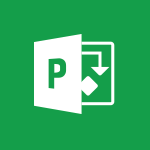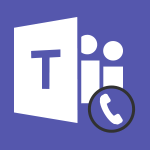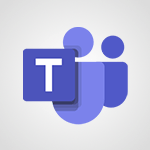Business Central - Parcours du Chef de Projet Tutoriels
La vidéo "Parcours du Chef de Projet" présente les missions et les tâches clés d'un chef de projet, ainsi que l'importance de choisir le bon outil pour gérer efficacement les projets.
Elle met en avant les fonctionnalités de Business Central, le portail de gestion de projets de Microsoft 365, qui permet un suivi global des différents états d'avancement des projets en cours, une édition des devis intégrant les notions de coût réel par rapport aux facturés, une génération facile des factures directement à partir des lignes détaillant le projet concerné, ainsi qu'une centralisation de tous les besoins du chef de projet au sein d'une unique application pour garantir un niveau d'agilité et de rapidité incomparable.
- 1:39
- 2320 vues
-
Business Central - Parcours du Responsable Commercial
- 1:23
- Vu 2608 fois
-
Business Central - Intégrer un Expert comptable externe
- 1:00
- Vu 2814 fois
-
Business Central - Parcours du Responsable Administratif et Financier
- 1:37
- Vu 2735 fois
-
Business Central - Saisie d'écritures comptables
- 7:20
- Vu 3301 fois
-
Business Central - Aperçu de Business Central
- 4:27
- Vu 3007 fois
-
Business Central - Comment utiliser les catégories de comptes ?
- 3:54
- Vu 2625 fois
-
Business Central - Gestion des stocks
- 8:31
- Vu 2331 fois
-
Business Central - Créer un axe analytique
- 2:40
- Vu 2276 fois
-
Saisie d'écritures comptables
- 7:20
- Vu 3301 fois
-
Aperçu de Business Central
- 4:27
- Vu 3007 fois
-
Intégrer un Expert comptable externe
- 1:00
- Vu 2814 fois
-
Parcours du Responsable Administratif et Financier
- 1:37
- Vu 2735 fois
-
Réaliser des dépôts de paiement
- 7:50
- Vu 2707 fois
-
Comment utiliser les catégories de comptes ?
- 3:54
- Vu 2625 fois
-
Parcours du Responsable Commercial
- 1:23
- Vu 2608 fois
-
Gestion des achats
- 5:26
- Vu 2529 fois
-
Clôturer un exercice comptable
- 3:10
- Vu 2472 fois
-
Gestion des immobilisations
- 3:49
- Vu 2355 fois
-
Les ventes et achats récurrents
- 4:35
- Vu 2355 fois
-
Créer des comptes de tiers
- 2:14
- Vu 2352 fois
-
Gestion des stocks
- 8:31
- Vu 2331 fois
-
Créer un axe analytique
- 2:40
- Vu 2276 fois
-
Gestion des tâches
- 4:42
- Vu 2231 fois
-
Gestion des ventes
- 5:25
- Vu 2201 fois
-
Gestion des budgets
- 6:26
- Vu 2193 fois
-
Créer des modèles
- 4:14
- Vu 2047 fois
-
Gestion des opportunités
- 3:51
- Vu 2023 fois
-
Gestion des avoirs reçus
- 3:40
- Vu 2022 fois
-
Rédiger une note de service avec ChatGPT
- 02:33
- Vu 7 fois
-
Extraire les données de factures et générer un tableau de suivi avec ChatGPT
- 03:00
- Vu 7 fois
-
Formuler une demande de conditions tarifaires par mail avec ChatGPT
- 02:48
- Vu 7 fois
-
Analyser un catalogue de fournitures selon le besoin et le budget avec ChatGPT
- 02:40
- Vu 9 fois
-
Initier un tableau de suivi avec ChatGPT
- 01:58
- Vu 12 fois
-
Répartir les tâches au sein d'une équipe avec ChatGPT
- 01:52
- Vu 12 fois
-
Générer un compte rendu de réunion avec ChatGPT
- 01:58
- Vu 31 fois
-
Le mode "Projet"
- 01:48
- Vu 13 fois
-
La précision de la tâche dans le prompting
- 03:17
- Vu 12 fois
-
La personnalité et le ton pour un rendu vraisemblable
- 02:18
- Vu 15 fois
-
La forme et l’exemple pour un résultat optimal
- 02:30
- Vu 7 fois
-
L’importance du contexte dans vos demandes
- 02:41
- Vu 12 fois
-
La base du prompting dans l’IA conversationnelle
- 03:12
- Vu 11 fois
-
Qu’est-ce qu’un prompt dans l’IA conversationnelle
- 01:56
- Vu 13 fois
-
Utiliser un agent Copilot
- 01:14
- Vu 18 fois
-
Décrire un agent Copilot
- 01:18
- Vu 15 fois
-
Configurer un agent Copilot
- 02:36
- Vu 20 fois
-
Modifier et partager un agent Copilot
- 01:25
- Vu 11 fois
-
Copilot Agents : Le Coach Prompt
- 03:09
- Vu 12 fois
-
Copilot Agents dans Sharepoint
- 02:39
- Vu 19 fois
-
Les autres Coachs et Agents
- 01:54
- Vu 12 fois
-
Interagir avec une page web
- 01:47
- Vu 44 fois
-
Générer une image avec Copilot dans Edge
- 01:31
- Vu 36 fois
-
Résumer un PDF avec Copilot
- 01:48
- Vu 47 fois
-
Analysez vos documents avec Copilot
- 01:51
- Vu 35 fois
-
Converser avec Copilot dans Edge
- 01:39
- Vu 44 fois
-
Spécificités des comptes personnels et professionnels avec Copilot
- 01:36
- Vu 34 fois
-
La confidentialité de vos données dans Copilot
- 00:59
- Vu 40 fois
-
Comment accéder à Copilot ?
- 01:12
- Vu 91 fois
-
Réécrire avec Copilot
- 01:22
- Vu 23 fois
-
Analyser une video
- 01:05
- Vu 18 fois
-
Utiliser le volet Copilot
- 01:06
- Vu 17 fois
-
Exploiter du texte
- 00:55
- Vu 16 fois
-
Créer une grille d'insights
- 01:04
- Vu 26 fois
-
Générer et manipuler une image
- 01:14
- Vu 24 fois
-
Le nouveau calendrier
- 03:54
- Vu 72 fois
-
Les sections
- 02:57
- Vu 28 fois
-
Personnalisation des vues
- 03:59
- Vu 23 fois
-
Introduction aux nouveautés de Microsoft Teams
- 00:55
- Vu 35 fois
-
Fonction d'action
- 04:53
- Vu 14 fois
-
Fonction de recherche
- 04:26
- Vu 26 fois
-
Fonction date et heure
- 03:21
- Vu 14 fois
-
Fonction logique
- 03:41
- Vu 12 fois
-
Fonction Texte
- 03:57
- Vu 12 fois
-
Fonction de base
- 03:07
- Vu 12 fois
-
Les catégories de fonctions dans Power FX
- 01:42
- Vu 17 fois
-
Introduction à Power FX
- 01:08
- Vu 27 fois
-
Activer l'authentification Multi-Facteur dans l'administration
- 02:28
- Vu 45 fois
-
Utiliser un Agent Copilot
- 01:14
- Vu 76 fois
-
Modifier avec Pages
- 01:17
- Vu 56 fois
-
Générer et manipuler une image dans Word
- 01:06
- Vu 77 fois
-
Créer des règles outlook avec Copilot
- 01:03
- Vu 94 fois
-
Générer un email automatiquement
- 00:45
- Vu 68 fois
-
Initier un tableau de suivi budgétaire de projet avec Copilot
- 04:15
- Vu 81 fois
-
Élaborer et partager un suivi de projet clair grâce à Copilot
- 04:32
- Vu 79 fois
-
Copilot au service des comptes rendus de projet
- 02:57
- Vu 116 fois
-
Structurer et optimiser la collaboration d'équipe avec Copilot
- 04:26
- Vu 65 fois
-
Organiser un plan d'actions avec Copilot et Microsoft Planner
- 03:23
- Vu 125 fois
-
Créer un groupe d'appel
- 01:12
- Vu 49 fois
-
Utiliser la délégation des appels
- 02:21
- Vu 61 fois
-
Choisir un délégué pour vos appels
- 01:22
- Vu 55 fois
-
Faire sonner un autre numéro simultanément sur plusieurs appareils
- 02:04
- Vu 37 fois
-
Recevoir vos appels téléphonique Teams sur l’appli mobile
- 01:45
- Vu 31 fois
-
Utiliser la fonction "Ne pas déranger" pour les appels
- 01:37
- Vu 123 fois
-
Gérer les notifications d’appels avancées
- 01:26
- Vu 48 fois
-
Configurer les paramètres audios pour une meilleure qualité sonore
- 02:03
- Vu 100 fois
-
Bloquer des appels indésirables
- 01:21
- Vu 87 fois
-
Désactiver tous les renvois d’appels
- 01:09
- Vu 38 fois
-
Gérer un groupe d'appel dans Teams
- 02:03
- Vu 49 fois
-
Mettre à jour les paramètres de renvoi vers la messagerie vocale
- 01:21
- Vu 64 fois
-
Paramétrer des options de renvoi vers des numéros internes
- 01:03
- Vu 65 fois
-
Choisir des options de renvoi vers des numéros externes
- 00:59
- Vu 53 fois
-
Gérer les messages vocaux
- 02:05
- Vu 36 fois
-
Accéder aux messages vocaux via mobile et PC
- 01:28
- Vu 110 fois
-
Modifier le message d’accueil avec des options de personnalisation
- 02:33
- Vu 84 fois
-
Transférer un appel avec ou sans annonce
- 02:00
- Vu 92 fois
-
Gérer les appels multiples simultanément
- 02:15
- Vu 62 fois
-
Prendre en charge des applications tierces lors des appels
- 02:12
- Vu 48 fois
-
Ajouter des participants rapidement et de manière sécurisée
- 01:27
- Vu 63 fois
-
Configurer les paramètres de confidentialité et de sécurité pour les appels
- 03:00
- Vu 83 fois
-
Gérer des appels en attente
- 01:05
- Vu 106 fois
-
Transcrire en direct et générer des résumés d’appels via l'IA
- 02:38
- Vu 185 fois
-
Utiliser l'interface pour passer et recevoir des appels
- 01:44
- Vu 69 fois
-
Connecter Copilot à une application Tierce
- 01:18
- Vu 99 fois
-
Partager un document avec Copilot
- 04:09
- Vu 119 fois
-
Académie Microsoft Copilot
- 06:20
- Vu 103 fois
-
Utiliser Copilot avec le clic droit
- 02:02
- Vu 80 fois
-
Créer une nouvelle page avec Copilot
- 02:03
- Vu 67 fois
-
Utiliser le Concepteur de narration
- 01:36
- Vu 109 fois
-
Episode 13 - Focus sur Copilot Studio
- 01:38
- Vu 15 fois
-
Rédiger une note de service avec Copilot
- 02:33
- Vu 84 fois
-
Extraire les données de factures et générer un tableau de suivi
- 03:11
- Vu 116 fois
-
Résumer les échanges et proposer un créneau de réunion
- 02:41
- Vu 104 fois
-
Formuler une demande de conditions tarifaires par mail
- 03:16
- Vu 65 fois
-
Analyser un catalogue de fournitures selon le besoin et le budget
- 03:25
- Vu 95 fois
-
Ajouter une application tierce
- 02:59
- Vu 79 fois
-
Envoyer un sondage ou questionnaire par mail
- 02:32
- Vu 265 fois
-
Collaborer directement durant un événement avec Microsoft Loop et Outlook
- 02:32
- Vu 60 fois
-
Créer un email collaboratif avec Microsoft Loop et Outlook
- 03:11
- Vu 124 fois
-
Faciliter la prise de note avec OneNote et Outlook
- 01:05
- Vu 132 fois
-
Créer votre page de réservation pour la prise de rendez-vous (Bookings)
- 04:04
- Vu 309 fois
-
Partager un document de manière sécurisée avec Outlook
- 02:31
- Vu 57 fois
-
Bloquer un expéditeur
- 01:55
- Vu 68 fois
-
Identifier un email frauduleux
- 02:06
- Vu 33 fois
-
Empêcher le transfert pour une réunion
- 01:42
- Vu 61 fois
-
Empêcher le transfert d’un mail
- 01:57
- Vu 70 fois
-
Protéger un mail par chiffrement
- 01:15
- Vu 55 fois
-
Généralités sur les bonnes pratiques de sécurité dans Outlook
- 01:08
- Vu 40 fois
-
Récupérer des éléments supprimés
- 01:17
- Vu 94 fois
-
Rappeler ou remplacer un message électronique
- 01:48
- Vu 103 fois
-
Répondre aux invitations en tant que délégué
- 03:01
- Vu 34 fois
-
Utilisation d'une boîte collaborative
- 01:36
- Vu 33 fois
-
Créer ou gérer des rdv sur un calendrier en délégation
- 02:32
- Vu 111 fois
-
Envoyer un message de la part de quelqu'un d'autre
- 01:37
- Vu 64 fois
-
Mise en place d'une délégation de messagerie
- 02:51
- Vu 84 fois
-
Déléguer son calendrier
- 01:57
- Vu 42 fois
-
Accorder un accès à un délégué dans l'administration de Microsoft 365
- 01:48
- Vu 92 fois
-
Utiliser le tableau de bord de sondage de planification
- 03:17
- Vu 126 fois
-
Répondre à un sondage de planification de réunion
- 01:44
- Vu 60 fois
-
Créer un sondage de planification de réunion
- 02:39
- Vu 124 fois
-
Afficher trois fuseaux horaires
- 02:11
- Vu 40 fois
-
Afficher d'autres calendriers
- 00:47
- Vu 55 fois
-
Ouvrir un calendrier partagé
- 01:37
- Vu 50 fois
-
Partager le calendrier
- 02:20
- Vu 56 fois
-
Utiliser l'Assistant Planification
- 02:08
- Vu 156 fois
-
Lecture audio de vos mails
- 01:38
- Vu 33 fois
-
Dicter votre mail à Outlook
- 01:36
- Vu 92 fois
-
Traduire vos mails dans Outlook
- 01:40
- Vu 53 fois
-
Rendre votre signature Outlook accessible
- 01:36
- Vu 31 fois
-
Ajouter des tableaux et des listes accessibles
- 02:41
- Vu 56 fois
-
Améliorer l’accessibilité de vos images dans les emails
- 01:20
- Vu 48 fois
-
Améliorer l’accessibilité des emails
- 03:15
- Vu 53 fois
-
Envoyer des réponses automatiques d'absence du bureau
- 01:47
- Vu 65 fois
-
Préparer vos absences avec Viva Insight
- 02:22
- Vu 50 fois
-
Respecter les horaires de déconnexion de vos collègues (Viva Insights)
- 01:35
- Vu 77 fois
-
Planifier l'envoi de mails dans Outlook
- 01:32
- Vu 64 fois
-
Utiliser le mode conversation
- 01:58
- Vu 126 fois
-
Nettoyer sa boîte de réception
- 01:25
- Vu 76 fois
-
Organiser vos messages à l'aide des règles
- 03:00
- Vu 120 fois
-
Utiliser les catégories
- 02:52
- Vu 142 fois
-
Triez plus facilement votre courrier
- 01:27
- Vu 83 fois
-
Automatiser les actions courantes
- 02:20
- Vu 62 fois
-
Créer un modèle de message électronique
- 01:41
- Vu 99 fois
-
Créer une tâche à partir d'un message
- 01:58
- Vu 223 fois
-
Partager une liste de tâche
- 03:30
- Vu 213 fois
-
Créer une tâche ou un rappel
- 02:15
- Vu 259 fois
-
Présentation du module tâche
- 02:37
- Vu 131 fois
-
Gérer les options de la réunion Teams
- 02:21
- Vu 180 fois
-
Modifier ou supprimer un rendez-vous, une réunion ou un évènement
- 02:12
- Vu 499 fois
-
Créer un rappel pour vous-même
- 02:14
- Vu 300 fois
-
Répondre à une réunion
- 01:49
- Vu 191 fois
-
Créer un rendez-vous ou réunion
- 01:51
- Vu 176 fois
-
Créer différents types d'évenements
- 02:05
- Vu 190 fois
-
Modifier et personnaliser les affichages
- 02:39
- Vu 171 fois
-
Présentation et découverte du calendrier
- 02:07
- Vu 182 fois
-
Les options de recherches
- 02:00
- Vu 107 fois
-
Trier et filtrer ses mails
- 03:44
- Vu 195 fois
-
Demander un accusé de lecture ou confirmation de remise
- 02:12
- Vu 739 fois
-
Le champ Cci en détail
- 01:56
- Vu 171 fois
-
Enregistrer, imprimer un message
- 02:21
- Vu 126 fois
-
Insérer des élements dans les mails (tableau, graphique, images)
- 04:52
- Vu 208 fois
-
Gestion des pièces jointes
- 02:49
- Vu 257 fois
-
Traiter un message reçu
- 02:18
- Vu 124 fois
-
Créer un message électronique ou un brouillon
- 03:47
- Vu 237 fois
-
Organiser dans des dossiers
- 03:26
- Vu 193 fois
-
Renseigner ses horaires de travail dans Outlook
- 02:21
- Vu 357 fois
-
Créer et ajouter une signature à des messages
- 01:51
- Vu 184 fois
-
Gérer les notifications de nouveau message
- 02:02
- Vu 256 fois
-
Modifier la police par défaut de vos emails
- 01:30
- Vu 407 fois
-
Gérer les affichages
- 03:11
- Vu 292 fois
-
Ajouter et gérer plusieurs comptes sur Outlook
- 02:02
- Vu 405 fois
-
Découverte de l'interface
- 03:32
- Vu 168 fois
-
Présentation de la nouvelle version d'Outlook
- 02:05
- Vu 389 fois
-
Récupérer les données d'une page web et les inclure dans excel
- 06:09
- Vu 592 fois
-
Créer un flux de bureau Power Automate en partant d'un modèle
- 04:20
- Vu 244 fois
-
Comprendre les spécificités et prérequis liés aux flux de bureau
- 03:21
- Vu 294 fois
-
Dropbox : Créer un SAS d'échanges entre Sharepoint et un autre service de stockage
- 04:02
- Vu 228 fois
-
Excel : Lister les fichiers d'un canal dans un classeur Excel avec power Automate
- 05:21
- Vu 537 fois
-
Excel : Associer les scripts Excel et les flux Power Automate
- 03:44
- Vu 572 fois
-
Sharepoint : Associer Microsoft Forms et Lists dans un flux Power Automate
- 05:54
- Vu 527 fois
-
Sharepoint : Automatiser le déplacement de fichiers dans une bibliothèque d'archives
- 07:19
- Vu 1013 fois
-
Partager des flux Power Automate
- 02:55
- Vu 417 fois
-
Manipuler les contenus dynamiques avec Power FX
- 04:38
- Vu 302 fois
-
Exploiter les variables associées à Power FX dans Power Automate
- 04:02
- Vu 480 fois
-
Comprendre la notion de variables et de boucles dans Power Automate
- 04:46
- Vu 681 fois
-
Ajouter des actions conditionnelles "Switch" dans Power Automate
- 05:25
- Vu 444 fois
-
Ajouter des actions conditionnelles "IF" dans Power Automate
- 03:27
- Vu 382 fois
-
Créer un flux d'approbation grâce à Power Automate
- 03:38
- Vu 523 fois
-
Créer un flux planifié avec Power Automate
- 01:45
- Vu 392 fois
-
Créer un flux instantané avec Power Automate
- 03:17
- Vu 304 fois
-
Créer un flux automatisé avec Power Automate
- 04:04
- Vu 372 fois
-
Créer un flux simple avec l'IA Copilot
- 07:43
- Vu 286 fois
-
Créer un flux basé sur un modèle avec Power Automate
- 04:26
- Vu 438 fois
-
Découvrir "l'Espace de construction"
- 02:38
- Vu 206 fois
-
L'application mobile Power Automate
- 01:44
- Vu 250 fois
-
Se familiariser avec les différents types de flux
- 01:52
- Vu 312 fois
-
Comprendre les étapes de création d'un flux Power Automate
- 02:01
- Vu 344 fois
-
Découvrir l'interface d'accueil Power Automate
- 03:48
- Vu 243 fois
-
Accéder à Power Automate pour le web
- 01:48
- Vu 327 fois
-
Comprendre l'intérêt de Power Automate
- 01:47
- Vu 269 fois
-
Analyser plusieurs documents avec Copilot
- 01:02
- Vu 396 fois
-
Analyser un fichier avec Copilot
- 01:42
- Vu 421 fois
-
Consulter l'adoption de Copilot grâce à Viva Insight
- 01:00
- Vu 265 fois
-
Suivre les changements dans une page Loop avec Copilot
- 01:25
- Vu 303 fois
-
Résumer une page Loop avec copilot
- 01:05
- Vu 310 fois
-
Générer du contenu Loop avec Copilot
- 01:31
- Vu 395 fois
-
Envoyer des invitations et des rappels avec Copilot
- 01:07
- Vu 287 fois
-
Générer des formules à partir de concept
- 01:05
- Vu 314 fois
-
Apporter des modifications à un texte
- 00:44
- Vu 309 fois
-
S'organiser dans OneNote avec Copilot
- 00:49
- Vu 319 fois
-
Utiliser Copilot avec le clic droit
- 01:33
- Vu 322 fois
-
Rechercher ses mails avec Copilot
- 01:00
- Vu 525 fois
Objectifs :
Comprendre le rôle d'un chef de projet et l'importance des outils de gestion de projet, notamment Business Central, pour assurer un suivi efficace des projets.
Chapitres :
-
Introduction au rôle du chef de projet
En tant que chef de projet, votre rôle est essentiel et se caractérise par des interactions régulières avec toutes les parties prenantes liées à un projet. La réactivité est un élément clé pour mener à bien la gestion de votre projet, tant au niveau de la planification que de la mobilisation des ressources. -
Éléments clés de la gestion de projet
Plusieurs éléments sont cruciaux pour un chef de projet, notamment : - Le suivi des livrables clients - La gestion des commandes fournisseurs - Le suivi de l'avancement de la facturation Ces aspects doivent être gérés de manière proactive pour garantir le succès du projet. -
Importance du choix des outils
Étant donné l'ensemble des missions et le large éventail des tâches, le choix de l'outil de gestion est capital. Business Central, le portail dédié à la gestion de projets, permet de bénéficier d'un suivi global des différents états d'avancement des projets en cours. -
Fonctionnalités de Business Central
Avec Business Central, vous pouvez facilement : - Passer des projets échus non facturés en quelques clics - Obtenir une vue détaillée et dynamique des prix grâce au volet de visualisation - Éditer des devis intégrant les notions de coût réel par rapport aux facturés - Générer des factures directement à partir des lignes détaillant le projet concerné - Gérer les achats qui peuvent être générés directement depuis la facture de vente, avec une actualisation instantanée du statut de facturation du projet. -
Avantages de la centralisation
La centralisation de tous les besoins du chef de projet au sein d'une unique application comme Business Central garantit un niveau d'agilité et de rapidité incomparable, facilitant ainsi la gestion efficace des projets. -
Conclusion
En résumé, le rôle d'un chef de projet est complexe et nécessite une gestion efficace des interactions et des ressources. L'utilisation d'outils comme Business Central est essentielle pour assurer un suivi rigoureux et une réactivité optimale, contribuant ainsi au succès des projets.
FAQ :
Quel est le rôle d'un chef de projet?
Le chef de projet est responsable de la planification, de l'exécution et de la clôture d'un projet, en s'assurant que toutes les parties prenantes sont impliquées et que les objectifs sont atteints.
Pourquoi la réactivité est-elle importante dans la gestion de projet?
La réactivité permet de s'adapter rapidement aux changements et aux besoins des parties prenantes, ce qui est essentiel pour le succès d'un projet.
Comment Business Central aide-t-il à la gestion de projet?
Business Central offre un portail dédié qui permet de suivre l'avancement des projets, de gérer les devis et les factures, et de centraliser toutes les informations nécessaires à la gestion efficace d'un projet.
Qu'est-ce qu'un devis et comment est-il utilisé?
Un devis est un document qui présente une estimation des coûts pour un projet. Il est utilisé pour informer les clients des coûts avant le début des travaux.
Quels sont les avantages de la centralisation des informations dans un projet?
La centralisation permet une meilleure agilité et rapidité dans la gestion des projets, car toutes les informations sont accessibles à partir d'une seule application.
Quelques cas d'usages :
Gestion de projet dans le secteur de la construction
Un chef de projet dans le secteur de la construction peut utiliser Business Central pour suivre l'avancement des travaux, gérer les devis et factures des sous-traitants, et assurer une communication fluide avec toutes les parties prenantes.
Suivi des projets marketing
Dans une agence de marketing, un chef de projet peut centraliser toutes les informations relatives aux campagnes, gérer les budgets et les factures, et suivre les résultats en temps réel grâce à Business Central.
Développement de logiciels
Un chef de projet en développement de logiciels peut utiliser Business Central pour planifier les sprints, suivre les livrables et gérer les ressources, tout en maintenant une communication efficace avec les clients.
Événements et conférences
Pour la gestion d'événements, un chef de projet peut utiliser Business Central pour coordonner les fournisseurs, gérer les budgets et suivre les inscriptions, garantissant ainsi le succès de l'événement.
Glossaire :
Chef de projet
Un professionnel responsable de la planification, de l'exécution et de la clôture d'un projet, en s'assurant que les objectifs sont atteints dans les délais et le budget impartis.
Parties prenantes
Les individus ou groupes qui ont un intérêt dans le projet, y compris les clients, les fournisseurs, et les membres de l'équipe.
Réactivité
La capacité à répondre rapidement et efficacement aux besoins et aux changements au cours d'un projet.
Suivi des clients
Le processus de vérification et de gestion des attentes et des livrables pour les clients tout au long du projet.
Business Central
Une application de gestion d'entreprise qui permet de gérer divers aspects d'un projet, y compris la planification, le suivi des ressources et la facturation.
Facturation
Le processus de création et d'envoi de factures aux clients pour les services ou produits fournis.
Devis
Un document qui détaille les coûts estimés pour un projet ou un service avant qu'il ne soit exécuté.
Centralisation
Le regroupement de toutes les informations et outils nécessaires à la gestion d'un projet dans une seule application.